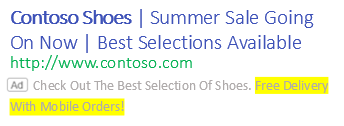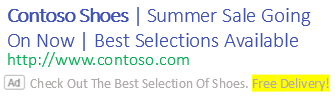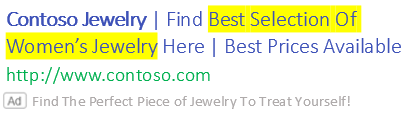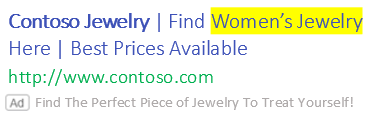關於 IF 函式
關於 IF 函式
使用 IF 函式,將您的廣告自訂為,根據潛在顧客搜尋的字詞顯示特定文字。使用 IF 函式,將您的廣告自訂為,根據潛在顧客搜尋的字詞顯示特定文字。IF 函式是搜尋網路回應式搜尋廣告中所用的特定參數; 因此,當人員正在搜尋某項目且符合條件時,參數會由您指定的文字取代。
在下方,您可以瞭解如何 將 IF 函式新增至回應式搜尋廣告、 如何手動建立 IF 函式,以及 如何使用反斜線 (\) 來逸出特殊字元。
注意
您無法使用 IF 函式建立新的擴充文字廣告,但使用 IF 函式的現有擴充文字廣告將會繼續提供。如需詳細資訊,請參閱 如何建立或編輯延展型文字廣告。
為何要使用 IF 函式?
- 節省時間! IF 函式讓您不再那麼需要針對不同的裝置和客群,分別建立不同的廣告活動或廣告群組。您可以根據客戶的裝置或特定客群區段,使用訊息來自訂單一回應式搜尋廣告。
- 在正確的時間 將正確的訊息傳送給正確的人。您的回應式搜尋廣告會根據兩個目標進行自訂:裝置和客群。
以下是 IF 函式支援的目標,以及您必須直接在廣告欄位中輸入的語法:
| Target (目標) | 值 | 語法 | 呈現效果 |
|---|---|---|---|
| 裝置 | 行動裝置 | {=IF (device = mobile, text to insert): default text} | 如果使用者使用行動裝置,則整個 IF 函式會取代為「要插入的文字」中的值。否則,將會使用所提供的「預設文字」。深入了解 目標設定。 |
| 客群 | 任何有效的客群清單名稱 | {=IF (客群 IN ( < 客群清單 1 >, < 客群清單 2 >), 要插入的文字): 預設文字} | 如果使用者列在客群清單 1 或客群清單 2 中,那麼 IF 函式會取代為「要插入的文字」。否則,將會使用所提供的「預設文字」。深入了解 客群選項。 |
您需要知道的事項
- 包含 { } 的客群名稱無法用於 IF 函式。
- 在同一個 IF 函式語法中,不能既引用裝置,又引用客群。
將 IF 函式新增至回應式搜尋廣告
IF 函式會以括弧括住,並插入回應式搜尋廣告中的任何位置,但 URL 欄位除外。
-
從左側的摺疊式功能表中,選取 [所有廣告活動] > [廣告 &額外資訊] > [廣告]。
如果您使用 新的 Microsoft Advertising 導覽,請從左側的導覽功能表,將滑鼠指標停留在 [廣告活動] 上,然後選取 [廣告 & 額外資訊] > [廣告]。
- 選取 [建立] 。
- 從 [廣告群組] 下拉式功能表中選取 [選取廣告群組] 以選擇廣告。
- 在 [廣告類型] 下,選取 [回應式搜尋廣告]。
- 在 [標題]、 [描述] 或 [顯示 URL 路徑] 欄位中,在您要 IF 函式出現的位置輸入左括弧 ( { )。
- 在 [標題] 或 [廣告內容] 欄位中,在您要 IF 函式出現的位置輸入左括弧 ( { )。
- 在跳出的下拉式功能表中,選取 [IF 函式]。
- 如果要依 [裝置] 鎖定目標 (僅限鎖定行動裝置),請在 [則僅] 欄位中輸入要顯示的文字。您也可以在 [否則 (選擇性) 中新增文字,以便在使用者不在行動裝置上時顯示文字。
如果您想要依 [客群] 設定目標,請從 [如果] 下拉式功能表選取 [客群],然後選取目標客群清單。我們建議您在 [否則 (選擇性)] 中新增文字,以防使用者不屬於任何選取的客群清單時顯示文字。如此可確保您的廣告一律會刊登。
- 選取 [套用] 。
- 選取 [儲存] 。
| Microsoft Advertising | Bing 搜尋 |
|---|---|
|
標題 1:Contoso 鞋套 標題 2:夏季銷售現在 開始 標題 3:可用的最佳選擇 描述:查看最佳的鞋類選擇。{=IF (device = mobile,Free Delivery with Mobile Orders!): Free Delivery!} |
行動裝置
電腦
|
|
標題 1:Contoso 珠寶 標題 2:尋找 {=IF(客群於(/服飾 &配件), 最佳女性珠寶選擇): 女性珠寶} 在此 標題 3:提供最佳價格 描述:尋找最完美的一件珠寶來款待自己! |
客群 = 服飾
& 配件
其他客群
|
手動建立 IF 函式
您可以直接在 [建立廣告] 輸入方塊中輸入,以手動建立 IF 函式,或使用大量上傳試算表,或使用 Microsoft Advertising Editor。為確保您輸入正確,以下是 IF 函式各部分的範例:
{=IF (device = mobile,Free Delivery with Mobile Orders!): Free Delivery!}| 元件 | 您需要知道的事項 |
|---|---|
| { ... } | 必要。整個 IF 函式語法必須置於一對括弧內 (也稱為大括弧)。 |
| =IF | 必要。您必須符合此元件,才能讓 [然後插入] 方塊中定義的文字出現在標題、路徑或廣告文字欄位中。 |
| ( ... ) | 必要。語法的其他元件必須置於一對括弧內。 注意:括弧內的個別部分之間必須以逗點分隔。 |
| "裝置" | 如果使用者使用行動裝置,則整個 IF 函式會取代為「要插入的文字」中的值。否則,將會使用所提供的「預設文字」。 |
| "以行動裝置訂購附免費運送!" | 如果使用者使用行動裝置,則整個 IF 函式會取代為「要插入的文字」中的值。否則,將會使用所提供的「預設文字」。 |
| "免費運送" | 選擇性: 這是如果不符合 IF 函式,會顯示在您的標題、路徑或廣告文字欄位中的文字。 |
| 元件 | 您需要知道的事項 |
|---|---|
| { ... } | 必要。整個 IF 函式語法必須置於一對括弧內 (也稱為大括弧)。 |
| =IF | 必要。您必須符合此元件,才能讓 [然後插入] 方塊中定義的文字出現在標題、路徑或廣告文字欄位中。 |
| ( ... ) | 必要。語法的其他元件必須置於一對括弧內。 注意:括弧內的個別部分之間必須以逗點分隔。 |
| "(/服飾 &配件) 中的客群" | 如果使用者位於客群清單上,則整個 IF 函式會取代為「要插入的文字」中的值。否則,將會使用所提供的「預設文字」。 |
| "女性珠寶" | 這是如果符合 IF 函式條件,要出現在您標題、路徑或廣告內容欄位中的文字 (必須以雙引號括住)。 |
| "最佳女性珠寶選擇" | 選擇性: 這是如果不符合 IF 函式,會顯示在您的標題、路徑或廣告文字欄位中的文字。 |
以反斜線 (\) 將特殊字元逸出
客群名稱或文字欄位中使用的某些特殊字元可能會破壞語法,因此您想要使用反斜線 (\) 來避開特殊字元。如果 IF 函式語法中參照這些字元,以下是規則。
| 語法欄位 | 需要逸出的字元 | 範例 | 系統會偵測為 |
|---|---|---|---|
| 客群名稱 | ) 和, | {=IF(audience IN (Audiencelist\)te\,st),Insert text):Default text } | 客群名稱 = 客群清單)測,試 |
| 插入文字 | ) | {=IF(audience IN (Audience list),Insert \)text):Default text } | 插入文字 = 插入)文字 |
| 預設文字 | } | {=IF(device = mobile, Insert Text):Default\}文字} | 預設文字 = 預設}文字 |
| 所有欄位 | \ | {=IF(audience IN (Audience\\list),Insert text):Default text } | 客群名稱 = 客群\清單 |